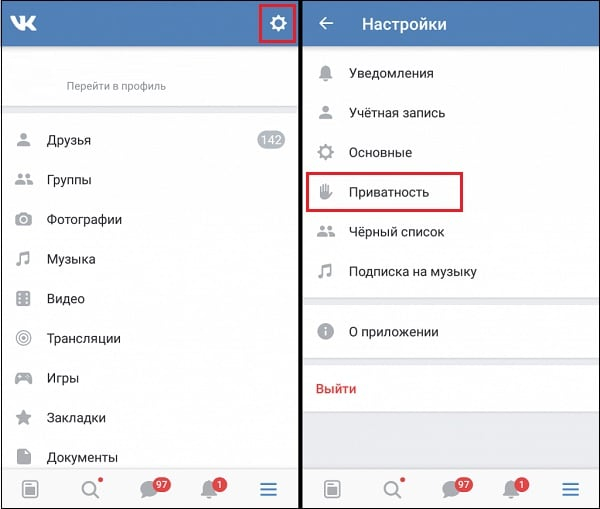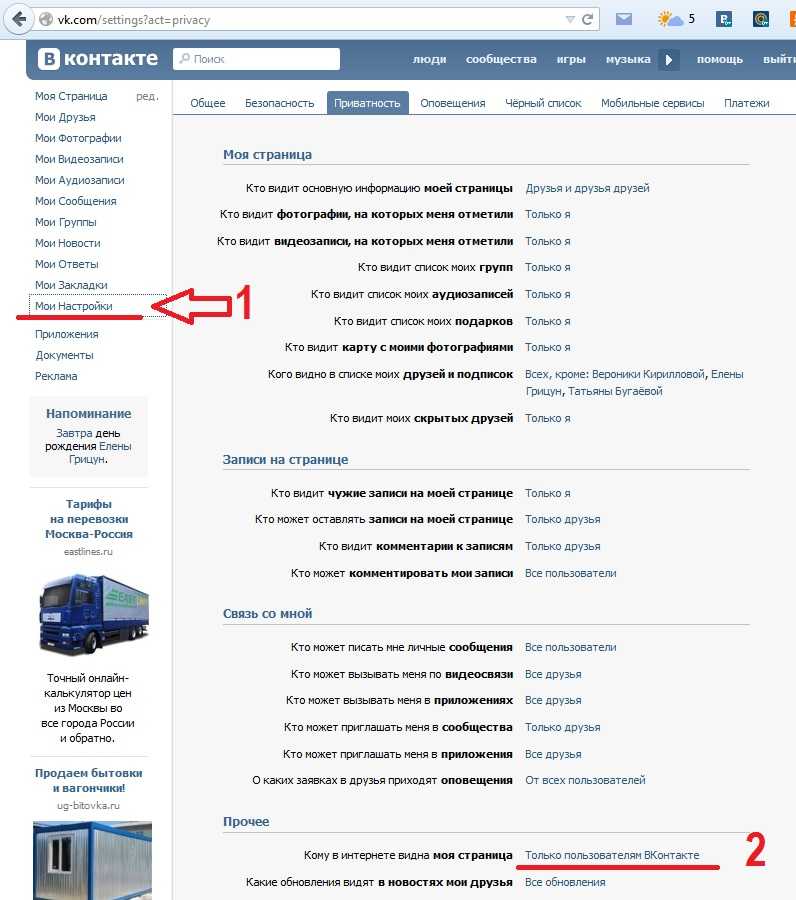Как закрыть профиль в ВК и защитить свой профиль
Илья Родин
Как закрыть профиль в ВК? Достаточно просто: все необходимые функции можно настроить в разделе приватности. «Рамблер» рассказывает, как сделать закрытый профиль во «ВКонтакте».
© stock.adobe.comКак выглядит закрытый профиль во «ВКонтакте»
Видео дня
Закрытый профиль выдает минимум информации о ее владельце. Посторонние видят аватарку, имя и фамилию. Под аватаркой стоит подпись «Профиль закрыт настройками приватности», а на саму картинку кликать нельзя. Дополнительно можно увидеть статус, город проживания, возраст, количество друзей, если эта информация указана. Личная информация, фото из галереи, количество общих друзей и стена недоступны.
Как выглядит закрытый профиль во «ВКонтакте»
Закрытие профиля – это не навсегда. Настройки приватности всегда можно изменить. Также можно не закрывать профиль, а скрыть отдельные разделы на странице (например, «Фото» или «Группы»).
Как посмотреть закрытый профиль в ВК
Чтобы узнать подробности о пользователе, нужно добавиться к нему в друзья или подписаться на обновления. Другим пользователям (например, если человек ищет через поисковик) эта информация недоступна.
Зачем скрывать профиль в ВК
- Создать личное пространство. К примеру, вам нравится делиться фотографиями своего кота и выпечки с друзьями. Но вы не хотите, чтобы ваш аккаунт и посты просматривали незнакомцы, а тем более весь интернет. Достаточно закрыть аккаунт, чтобы записи увидели только те, кому вы доверяете.
- Обезопасить себя перед собеседованием и на работе. Большинство компаний просят открыть страницы в социальных сетях на время собеседования. Это нормальная практика: отдел кадров проверяет, нет ли на странице провокационных материалов. Если такой просьбы нет, а на странице есть записи и подписки, которые могут вызвать вопросы, лучше скрыть ваш профиль от чужих глаз.
 Это правило особенно актуально для военных, госслужащих, сотрудников полиции и работников других сфер, где необходима приватность. Закрывать профиль в соцсетях или вести их без упоминания личной информации – одно из требований безопасности.
Это правило особенно актуально для военных, госслужащих, сотрудников полиции и работников других сфер, где необходима приватность. Закрывать профиль в соцсетях или вести их без упоминания личной информации – одно из требований безопасности. - Оставить переписку только для друзей. Человеку, у которого открыт профиль и сообщения, могут написать все пользователи «ВКонтакте». Исключение – те, кого сам пользователь добавил в черный список. Этим пользуются мошенники, спамеры, члены финансовых пирамид, пикаперы, притворяясь давними знакомыми. Если профиль закрыт, все сообщения будут по делу, и никого блокировать не придется.
- Уберечь себя от преследования. Есть несколько примеров, когда люди за лайк или репост во «ВКонтакте» пользователи получали приглашение на профилактическую беседу, административный или уголовный срок. Ищут «опасные» публикации и лайки по открытым профилям добровольцы или сотрудники отдела по противодействию экстремизму. Закрыв профиль, можно частично обезопасить себя от потенциальных разговоров с полицией.

Как закрыть страницу в ВК на компьютере: инструкция
Зайти на раздел «Моя страница». В правом верхнем углу будет отображаться кружочек с аватаркой.
Как закрыть страницу в ВК на компьютере
Кликнуть на него и открыть меню «Настройки».
Как закрыть страницу в ВК на компьютере
Перейдите в раздел «Приватность».
Как закрыть страницу в ВК на компьютере
Прокрутите страницу до конца.
Как закрыть страницу в ВК на компьютере
В самом низу страницы найдите опцию «Тип профиля» и выберите «Закрытый».
Как закрыть страницу в ВК на компьютере
Нажать кнопку «Да, закрыть».
Как закрыть страницу в ВК на компьютере
Готово! Теперь записи, фото и любые обновления не будут доступны посторонним людям. Вся информация внутри профиля для вас не поменяется: все записи, список друзей и фотографии останутся на месте.
Как закрыть профиль в ВК через телефон: инструкция
Подходит для iOS и Android.
- Найти сверху слева кружочек с аватаром.
 Кликнуть на него – появится панель с разными разделами.
Кликнуть на него – появится панель с разными разделами. - Кликнуть на «Настройки».
- Найти раздел «Приватность». Кликнуть на него.
- Пролистать раздел «Приватность» до низа страницы. Там будет бегунок «Закрытый профиль».
- Нажать на кнопку бегунка. Приложение предложит настроить приватность на отдельные категории личной информации. Игнорируем и жмем «Все равно закрыть профиль».
Как закрыть страницу в ВК через телефон
Как закрыть страницу в ВК через телефон
Как закрыть страницу в ВК через телефон
Готово! У вас получилось полностью закрыть профиль во «Вконтакте». Открыть его обратно можно в любой момент. Главная страница покажет, закрыт профиль или открыт. На странице будет отображаться подпись «Это закрытый профиль».
Как закрыть страницу в ВК через телефон
Как защитить свой профиль во «ВКонтакте»
- Не давайте ссылку на страницу посторонним. Так ваше личное пространство останется приватным, а незнакомцам и мошенникам будет трудней вас найти.
 &*()/. Пароль не должен содержать ваше имя или фамилию, дату рождения и вообще информацию, которую легко найти в интернете.
&*()/. Пароль не должен содержать ваше имя или фамилию, дату рождения и вообще информацию, которую легко найти в интернете. - Подключите двухфакторную аутентификацию. Это значит, что для входа понадобится пароль и специальный код, который генерирует отдельное приложение. Пароль (особенно простой) можно взломать. Код – это уникальное сочетание цифр, которое действует 60 секунд. Коды доступны только владельцам страницы. Шанс, что взломают профиль с двухфакторной аутентификацией, минимален.
- Удалите страницу во «ВКонтакте». Нет страницы – нет проблем.
Технологии
преимущества и недостатки, для чего он нужен
Содержание
- Достоинства и недостатки закрытого профиля
- Для чего нужно закрывать аккаунт
- Как закрыть профиль с компьютера
- Как закрыть профиль Вконтакте с телефона
- Видео по теме
В настоящее время социальные сети активно используются большинством жителей страны.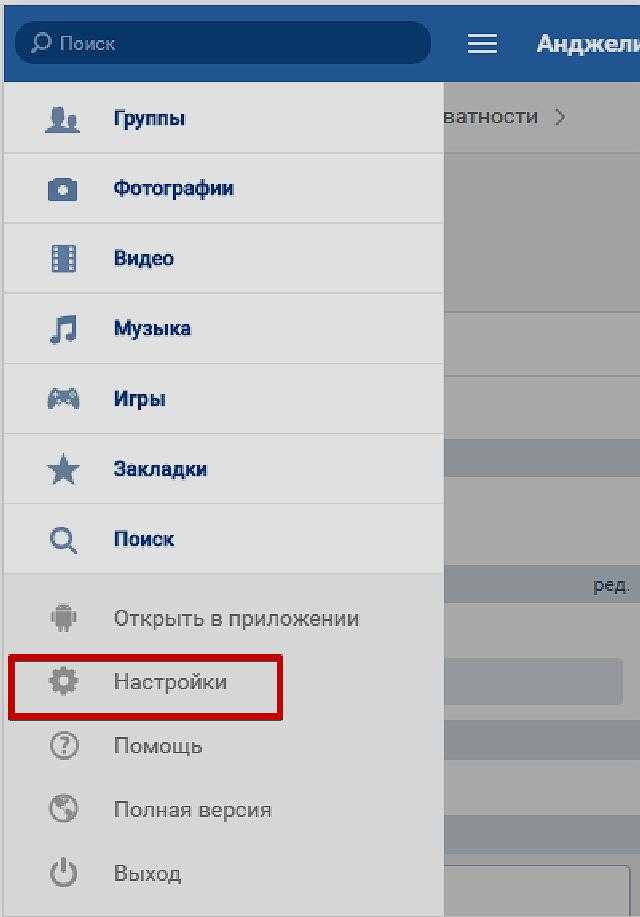 Однако многие и не подозревают, что их профиль может использоваться в корыстных и не совсем законных целях. Чтобы снизить риск утечки личных данных или избежать проблем с законом, рекомендуется сделать закрытым профиль в контакте. Это простая процедура, которую может выполнить любой пользователь.
Однако многие и не подозревают, что их профиль может использоваться в корыстных и не совсем законных целях. Чтобы снизить риск утечки личных данных или избежать проблем с законом, рекомендуется сделать закрытым профиль в контакте. Это простая процедура, которую может выполнить любой пользователь.
Достоинства и недостатки закрытого профиля
Перед тем как закрывать свой профиль Вконтакте, необходимо заранее ознакомиться с плюсами и минусами такого решения. К достоинствам можно отнести:
- Вся личная информация доступна только близким людям. Никто посторонний не сможет видеть фотографии, видео и аудиозаписи, группы, контактные данные и остальную личную информацию.
- Профиль не будет виден в списке людей, сделавших репост какой-либо записи.
Однако некоторые данные в ВК придется удалять самостоятельно. К ним относится имя и фамилия, общий список друзей, город проживания.
Важно знать, что даже если аккаунт Вконтакте закрыт, то его владельцу все равно можно писать сообщения или подавать заявки в друзья. Чтобы другой пользователь не мог ничего писать, его необходимо блокировать отдельно.
Чтобы другой пользователь не мог ничего писать, его необходимо блокировать отдельно.
Для чего нужно закрывать аккаунт
Чаще всего пользователи закрывают аккаунт, чтобы просто избежать внимания других людей. Делается это по разным причинам. У кого-то нет желания общаться с бывшими одноклассниками, однокурсниками или коллегами по бывшей работе. Но в большинстве случаев желание скрыть профиль связано с тем, чтобы избежать внимания мошенников и спамеров.
Читайте также:
Как сделать закрытый аккаунт в Инстаграме
Как закрыть профиль с компьютера
Сделать аккаунт закрытым с помощью компьютера или ноутбука можно буквально за несколько кликов мышкой. Для этого необходимо зайти в меню «Настройки», выбрать строку «Приватность». Здесь нужно пролистать список вниз и в разделе «Прочее» поменять статус профиля на закрытый.
Далее останется подтвердить свой выбор. После этого аккаунт станет закрытым для посторонних.
Как закрыть профиль Вконтакте с телефона
Стоит помнить, что если нужно скрыть страницу от нескольких человек, то проще всего заблокировать только их.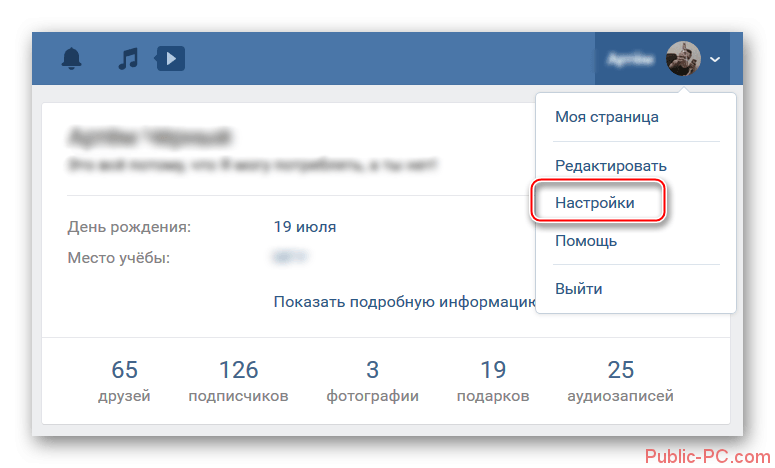
- Зайти на сайт Вконтакте под своей учетной записью. После этого нужно в правом нижем углу нажать на иконку, похожую на три полоски. Затем следует перейти в меню «Настройки».
- После этого необходимо найти раздел «Приватности». В нем пролистать список и внизу найти пункт «Прочее». В нем следует изменить тип профиля на закрытый.
После этого просмотр аккаунта будет доступен только друзьям. Все остальные пользователи не смогут увидеть никакой личной информации. Процедура закрытия профиля в браузере и приложении полностью идентична.
Закрытый профиль позволяет скрыть всю основную информацию пользователя от посторонних людей. Во время участившихся случаев интернет-мошенничества лучше не пренебрегать собственной безопасностью. Закрытие аккаунта не займет много времени, зато позволит избежать целого ряда проблем.
Как сделать свой профиль приватным на Facebook
youtube.com/embed/GOg5i0xk_Jk?feature=oembed» frameborder=»0″ allow=»accelerometer; autoplay; clipboard-write; encrypted-media; gyroscope; picture-in-picture» allowfullscreen=»»>По умолчанию Facebook делает всю вашу информацию общедоступной. Но что, если вы хотите сохранить конфиденциальность своего профиля и лучше контролировать то, что другие пользователи Facebook, не являющиеся вашими друзьями, могут видеть в вашем профиле? Можно ли изменить настройки вашей учетной записи по умолчанию?
К сожалению, нет волшебного переключателя, который по умолчанию сделал бы ваш профиль полностью приватным. Однако, если вы знаете правильные настройки для настройки, вы можете сделать свой профиль на 100% конфиденциальным.
Если вам интересно, как сделать свой профиль Facebook закрытым, в этой статье вы найдете пошаговые инструкции.
Как сделать свой профиль Facebook приватным
Если вы хотите сделать свой профиль Facebook приватным через браузер, вот что вам нужно сделать:
- Откройте любой браузер на своем компьютере и перейдите на Facebook.
 com.
com. - Войдите в свою учетную запись.
- Нажмите на перевернутый треугольник (Настройки учетной записи) в правом верхнем углу.
- Выберите Настройки.
- Выберите Конфиденциальность в меню «Настройки» слева. Откроется панель «Настройки конфиденциальности и инструменты» справа.
- Теперь вы можете изменить настройки конфиденциальности для различных функций. Настройте параметры в соответствии с вашими потребностями в конфиденциальности. Для этого нажмите синюю кнопку Изменить (или в любом месте строки), чтобы изменить настройки конфиденциальности.
Как сделать свой профиль приватным на Facebook Mobile
В настоящее время многие люди используют Facebook только на своих телефонах. К счастью, процесс для тех, кто хочет сделать свой профиль приватным, достаточно прост. В первую очередь это одинаково для устройств iPhone и Android.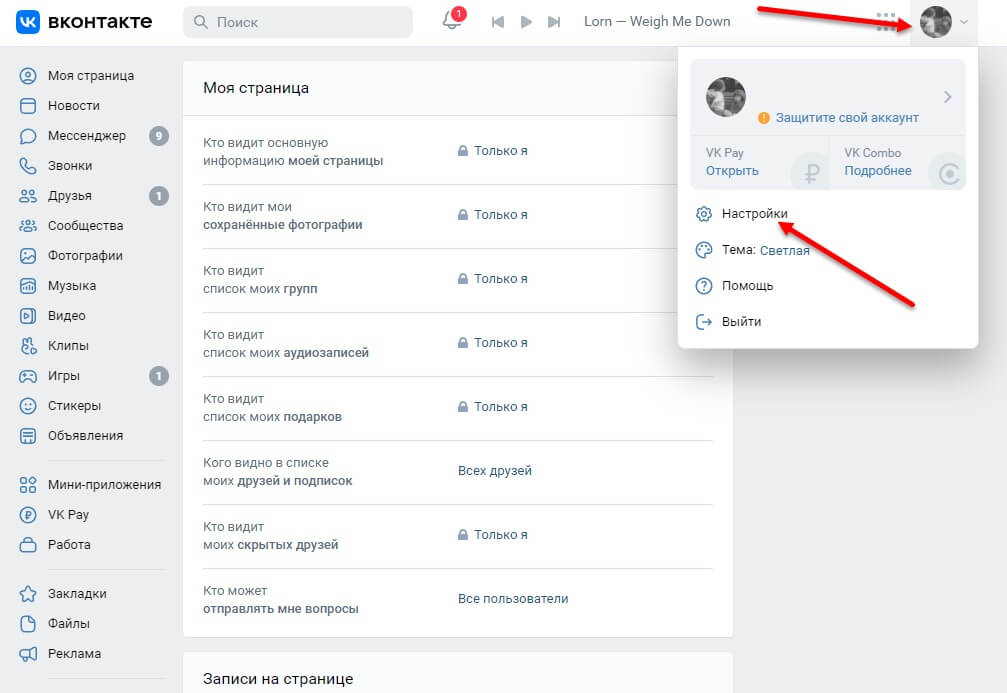 Есть два способа изменить настройки конфиденциальности в мобильном приложении Facebook.
Есть два способа изменить настройки конфиденциальности в мобильном приложении Facebook.
Если вы хотите выполнить быструю проверку, выполните следующие действия:
- Откройте Настройки на Facebook и нажмите Проверка конфиденциальности .
- Нажмите на поле в левом верхнем углу с надписью Кто может видеть, чем вы делитесь.
- Нажмите Продолжить .
- Нажмите на раскрывающийся список справа и выберите параметр конфиденциальности, который лучше всего соответствует вашим потребностям. Затем нажмите Далее внизу.
- Теперь коснитесь раскрывающегося списка справа, чтобы выбрать, кто может видеть публикуемый вами контент.
Примечание: Вы также можете выбрать Ограничение , чтобы изменить настройки конфиденциальности для предыдущих сообщений. - Наконец, вы можете заблокировать других пользователей.

Просмотр настроек проверки конфиденциальности позволяет легко ограничить то, что могут видеть другие. Но, если вы хотите иметь больше возможностей, вы можете выполнить следующие шаги, чтобы сделать дополнительные сведения конфиденциальными:
- Запустите приложение Facebook на своем телефоне.
- Нажмите на значок Гамбургер . В зависимости от телефона он будет находиться в правом верхнем углу экрана или в правом нижнем углу.
- Прокрутите вниз и выберите Настройки и конфиденциальность.
- Нажмите на вкладку Настройки .
- В разделе Аудитория и видимость щелкните различные параметры, обновив каждый из них.
- Например, если вы нажмете Изменить справа от своей контактной информации, вы сможете выбрать, что видят другие люди.
- Если вы хотите сделать свои сообщения приватными, нажмите на сообщений.

- Коснитесь оставшихся параметров, чтобы установить свои предпочтения.
Эти шаги позволяют сделать конфиденциальными другие вещи, кроме ваших сообщений и контактной информации. Например, параметр подписчиков и общедоступный контент позволяет ограничить круг лиц, которые могут комментировать ваши общедоступные сообщения.
Как сделать свой будущий контент на Facebook закрытым от посторонних
Что делать, если вы хотите скрыть содержимое своего профиля на Facebook от тех, кто не является вашим другом? Как вы можете это сделать? Просто следуйте инструкциям ниже.
- Перейти на facebook.com из любого браузера, затем войдите в свою учетную запись.
- Коснитесь или щелкните перевернутый треугольник (настройки учетной записи) в верхней правой части экрана.
- Коснитесь или щелкните Настройки и конфиденциальность.
- Выберите Настройки.

- Нажмите Конфиденциальность в меню слева.
- На правой панели прокрутите вниз до Ваша деятельность , затем коснитесь/щелкните Редактировать 9Кнопка 0017 (или в любом месте строки) для Кто может видеть ваши будущие сообщения?
- Нажмите или коснитесь Public и измените его на Friends.
Вы также можете изменить этот параметр для каждого из своих сообщений, нажав на три точки в правом верхнем углу (этого сообщения). Здесь вы можете выбрать, кто может видеть ваш статус (общедоступный, только друзья, личный, пользовательский и т. д.).
В заключение, анонимность не достигается одним щелчком мыши, но сделать ваш профиль Facebook закрытым относительно просто. Все параметры отображаются в разделе «Безопасность и конфиденциальность» в «Настройках». Просто следуйте инструкциям, описанным в этой статье, и у вас не возникнет проблем.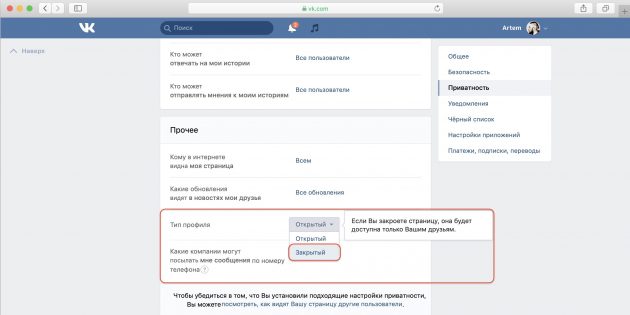
Часто задаваемые вопросы о конфиденциальности Facebook
Вот ответы на другие ваши вопросы о конфиденциальности Facebook.
Если я сделаю свой профиль закрытым, смогут ли люди по-прежнему видеть мою фотографию профиля?
Да, любой может видеть изображение вашего профиля, даже если у него нет учетной записи Facebook (результаты поисковой системы, URL-адрес профиля и т. д.). Когда вы устанавливаете свой профиль как закрытый, другие пользователи по-прежнему могут видеть ваше изображение профиля и некоторые сведения о вашей учетной записи, но они могут видеть только сообщения, которые вы сделали общедоступными.
Как мне увидеть, как мой профиль выглядит для людей, которые не являются моими друзьями?
Одной из удобных функций Facebook является возможность видеть, как ваш профиль выглядит для других. Эта функция полезна при проверке того, какую информацию вы установили как «Общедоступную», например сообщения, списки «Друзей» и т. д. Вы можете выполнить следующие действия, чтобы просмотреть свой профиль в том виде, в котором он отображается для всех:
1.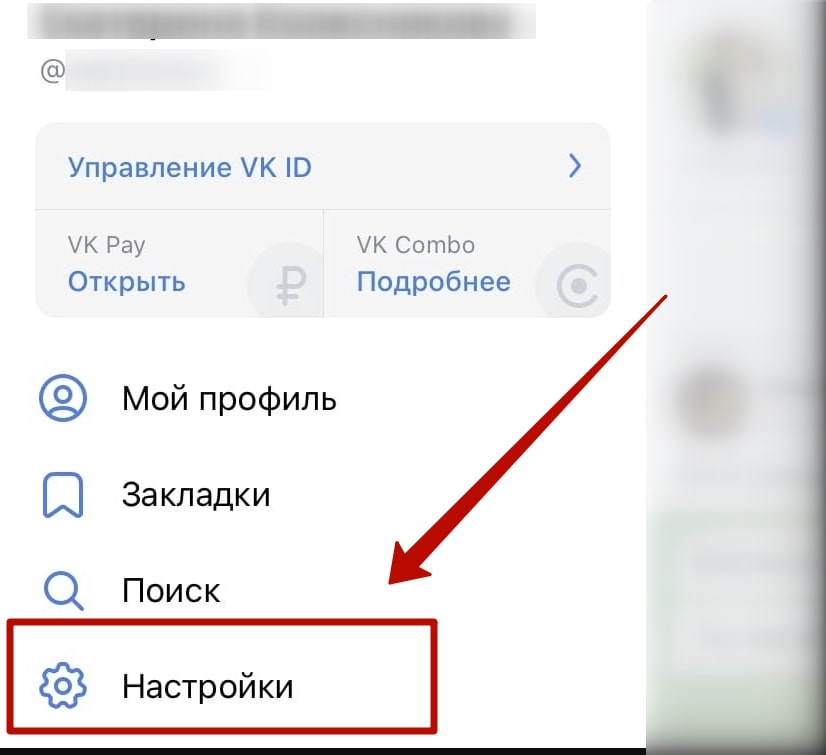 Откройте Facebook и нажмите на стрелку в правом верхнем углу.
Откройте Facebook и нажмите на стрелку в правом верхнем углу.
2. Нажмите на значок Гамбургер (три горизонтальные линии) в правом верхнем углу (Android) или в правом нижнем углу (iPhone).
3. Зайдите в свой профиль.
4. На странице своего профиля нажмите на три горизонтальные точки справа от Редактировать профиль .
5. Нажмите или коснитесь Просмотреть как .
Могу ли я сделать свою фотографию профиля приватной?
К сожалению, вы не можете сделать свое фото профиля приватным. Если вы загрузите фотографию для использования в качестве изображения профиля, ее увидят все. Однако вы можете сбросить изображение своего профиля на стандартное фото Facebook (силуэт человека на пустом фоне). Перейдите к своему фотоальбому «Изображение профиля», выберите текущее изображение профиля и щелкните значок с тремя точками, чтобы удалить изображение.
Вы также можете установить изображение своего профиля на что-то обычное, например, на любимого супергероя или символ.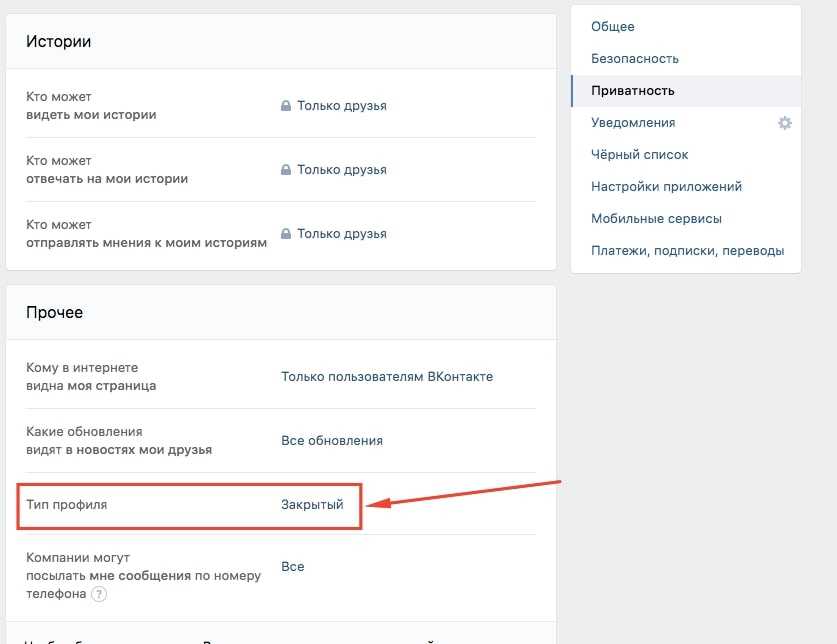 Однако будьте осторожны с законами о нарушении авторских прав.
Однако будьте осторожны с законами о нарушении авторских прав.
Как сделать Facebook приватным
Поскольку на Facebook доступно так много личной информации, включая дни рождения, работу и семейные новости, неудивительно, что вы не хотите, чтобы вся ваша информация была доступна всему миру. Если вы хотите лучше контролировать то, что видят другие пользователи Facebook, особенно те, кто не является вашими друзьями, это невероятно легко сделать. Выполните следующие несколько шагов, чтобы сделать свой Facebook приватным.
Как сделать свой профиль Facebook закрытым
Чтобы начать продвигать свой профиль к полной конфиденциальности, убедитесь, что все ваши сообщения доступны для просмотра только вашим друзьям.
1. Войдите в свою учетную запись и выберите стрелку раскрывающегося списка в правом верхнем углу экрана Facebook. Когда появится раскрывающееся меню, выберите «Настройки и конфиденциальность», затем снова выберите «Настройки». Когда появится экран «Настройки», посмотрите на левую сторону, найдите и щелкните параметр «Конфиденциальность».
2. Найдите раздел «Ваша активность». Именно здесь вы можете выбрать такие вещи, как, например, кто видит ваши сообщения или кто может видеть страницы и людей, на которых вы подписаны.
3. Рядом с «Кто может видеть ваши будущие публикации?» если он говорит «Общедоступно», убедитесь, что вы нажали кнопку «Изменить», чтобы установить его на «Друзья», чтобы только те, кто в вашем списке друзей, могли видеть то, что вы публикуете. Чтобы сделать еще один шаг вперед, вы можете выбрать «Друзья, кроме» и добавить в свой список друзей людей, которые не будут видеть ваши сообщения. Вместо этого вы можете выбрать «Конкретные друзья» и показывать свои сообщения только избранной группе людей. Последние два варианта определенно более приватны, чем более крупные «Друзья», но также требуют ручной настройки.
4. Если вы хотите быть особенно осторожным, вы также можете выполнить проверку всех своих старых сообщений и «Ограничить аудиторию для сообщений, которыми вы поделились с друзьями друзей или общедоступными».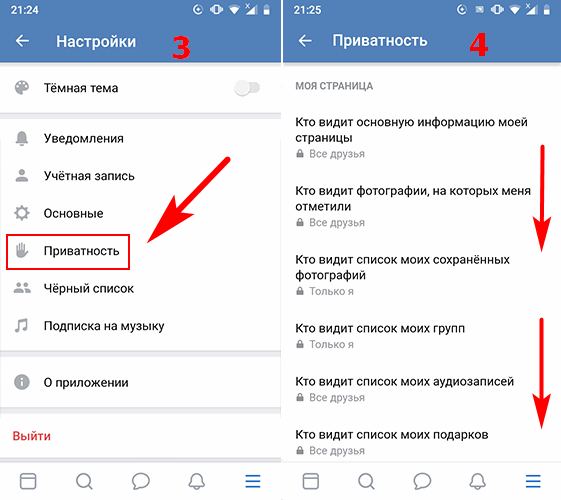 Если вы выберете эту опцию, все ваши предыдущие сообщения теперь будут видны только вашим друзьям. Любые друзья или не друзья (общедоступные) больше не смогут видеть сообщение.
Если вы выберете эту опцию, все ваши предыдущие сообщения теперь будут видны только вашим друзьям. Любые друзья или не друзья (общедоступные) больше не смогут видеть сообщение.
5. Прямо под параметром на предыдущем шаге находится еще один параметр «Кто может видеть людей, страницы и списки, на которые вы подписаны?» Это хороший шаг, чтобы обеспечить максимальную конфиденциальность, установив для этого параметра значение «Только я». Вы также можете настроить его на тот же набор групп на четвертом шаге: «Друзья», «Друзья, кроме», «Конкретные друзья» и т. д., но каждая из них предлагает ограниченную конфиденциальность. Лучший выбор здесь — «Только я», так как таким образом вы можете быть уверены, что никто не увидит большую часть вашего профиля.
Точно так же, как вы заблокировали свои сообщения в предыдущих шагах, пришло время сделать то же самое со списком друзей.
1. Начните с нажатия «Кто может видеть ваш список друзей?» и убедитесь, что он установлен на «Только я». Опять же, у вас есть несколько вариантов выбора, но если конфиденциальность является вашей самой большой проблемой, выбор «Только я» лучше всего подходит для вашего спокойствия.
Опять же, у вас есть несколько вариантов выбора, но если конфиденциальность является вашей самой большой проблемой, выбор «Только я» лучше всего подходит для вашего спокойствия.
2. Здесь есть несколько других параметров, которые вы должны вручную установить на «Друзья» или «Только я».
- «Кто может найти вас по указанному вами адресу электронной почты?» Лучше всего установить это для друзей, так как они, вероятно, уже знают вашу электронную почту, но вы также можете выбрать «Только я» для строгой конфиденциальности.
- «Кто может найти вас по указанному вами номеру телефона?» Здесь применима та же мысль, что и выше. «Только я» — самый закрытый вариант, но «Друзья», вероятно, подойдут, так как ваши друзья, скорее всего, уже знают ваши цифры.
- «Хотите ли вы, чтобы поисковые системы за пределами Facebook ссылались на ваш профиль?» Это однозначно нет. Вы не хотите, чтобы ваш профиль можно было найти через Google, Bing и т. д.
Как управлять настройками конфиденциальности в приложении Facebook
Ваш Facebook также можно легко сделать приватным в мобильном приложении.
1. Начните с запуска приложения Facebook на смартфоне или планшете iOS или Android. В правом нижнем углу экрана находится трехстрочное меню, на которое можно нажать. Прокрутите вниз, пока не увидите пункт меню «Настройки и конфиденциальность», и нажмите на него, чтобы появился список параметров. «Настройки» должны быть вверху списка. Нажмите на него и прокрутите вниз, пока не увидите «Конфиденциальность».
2. В разделе «Конфиденциальность» нажмите на самую первую опцию «Настройки конфиденциальности», затем нажмите на первую опцию с надписью «Проверить несколько важных настроек».
3. В этом меню первое поле слева — «Кто может видеть, чем вы делитесь». Нажмите на это и «Продолжить», чтобы найти настройки «Друзья и подписчики». Здесь вы должны изменить обе эти две настройки: «Кто может видеть список ваших друзей в вашем профиле?» и «Кто может видеть людей, страницы и списки, на которые вы подписаны?» на «Только я».
4. После внесения изменений нажмите «Далее» и измените «Будущие публикации» и «Истории» на «Друзья» для обеспечения наилучшего уровня конфиденциальности. Как и на рабочем столе, вы также можете увидеть «Ограничить прошлые сообщения», чтобы удалить не друзей из ранее отмеченных фотографий или сообщений. Нажмите «Далее» еще раз, чтобы сохранить все изменения и вернуться к своей ленте Facebook.
Как и на рабочем столе, вы также можете увидеть «Ограничить прошлые сообщения», чтобы удалить не друзей из ранее отмеченных фотографий или сообщений. Нажмите «Далее» еще раз, чтобы сохранить все изменения и вернуться к своей ленте Facebook.
Заключительные мысли
Facebook — невероятный инструмент, объединивший миллиарды пользователей по всему миру. Вместо того, чтобы делиться со всеми, лучше всего сделать свой Facebook закрытым и делиться только с друзьями. Вы можете легко изменить свои настройки, чтобы сделать это, и отменить процесс так же просто. И если вам когда-нибудь захочется избавиться от своей учетной записи, знайте, что вы по-прежнему можете просматривать контент без учетной записи Facebook.
Дэвид Джоз
Дэвид — независимый технический писатель с более чем 15-летним опытом работы в технологической отрасли. Он любит все, что связано с Nintendo.
Подпишитесь на нашу рассылку!
Наши последние учебные пособия доставляются прямо на ваш почтовый ящик
Подпишитесь на все информационные бюллетени.

 Это правило особенно актуально для военных, госслужащих, сотрудников полиции и работников других сфер, где необходима приватность. Закрывать профиль в соцсетях или вести их без упоминания личной информации – одно из требований безопасности.
Это правило особенно актуально для военных, госслужащих, сотрудников полиции и работников других сфер, где необходима приватность. Закрывать профиль в соцсетях или вести их без упоминания личной информации – одно из требований безопасности.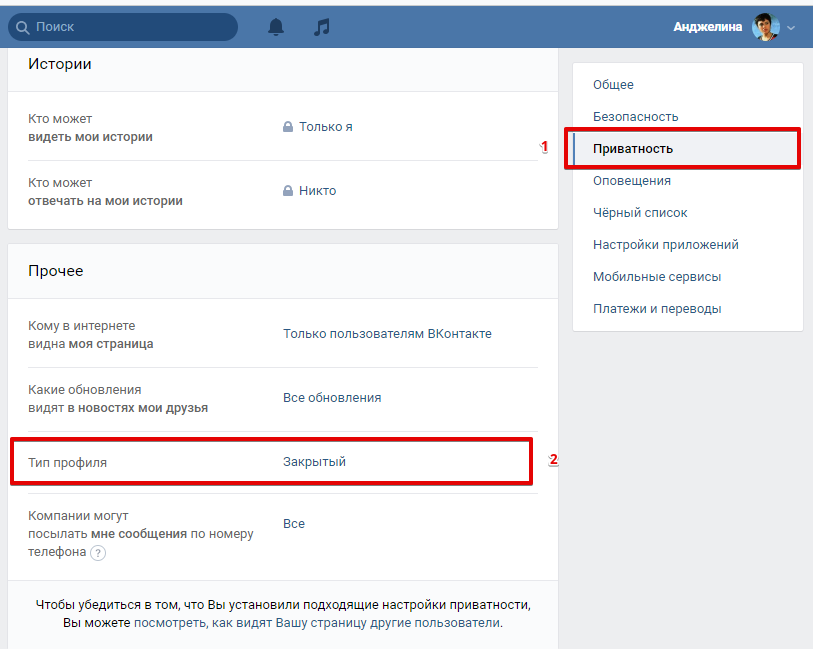
 Кликнуть на него – появится панель с разными разделами.
Кликнуть на него – появится панель с разными разделами. &*()/. Пароль не должен содержать ваше имя или фамилию, дату рождения и вообще информацию, которую легко найти в интернете.
&*()/. Пароль не должен содержать ваше имя или фамилию, дату рождения и вообще информацию, которую легко найти в интернете.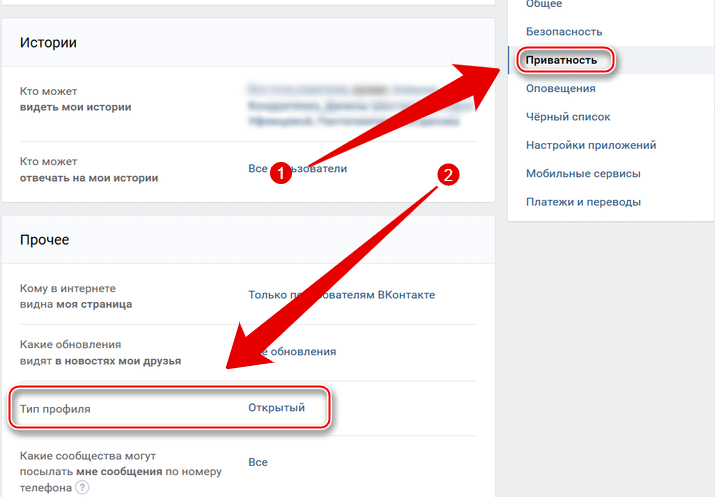 com.
com.